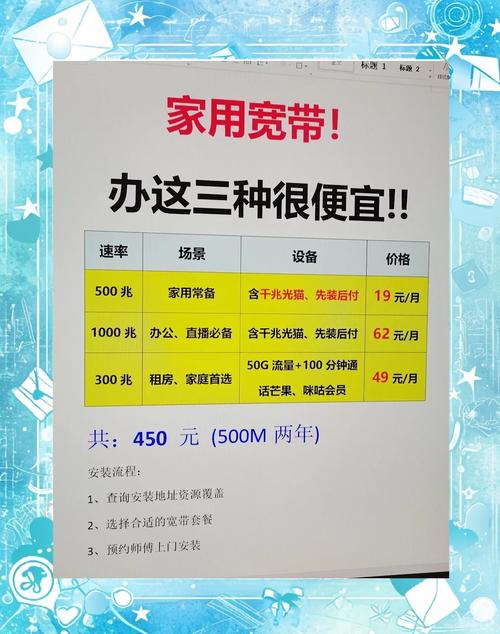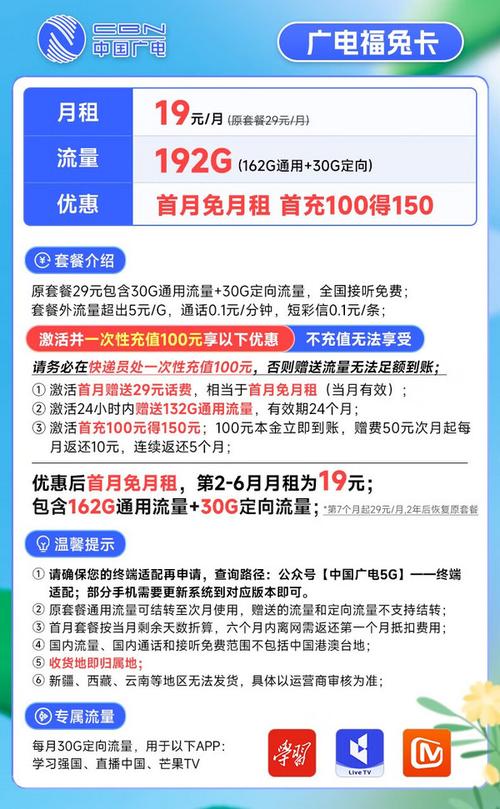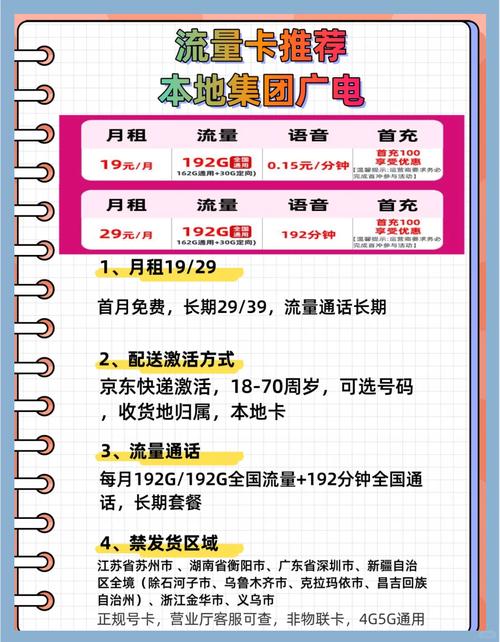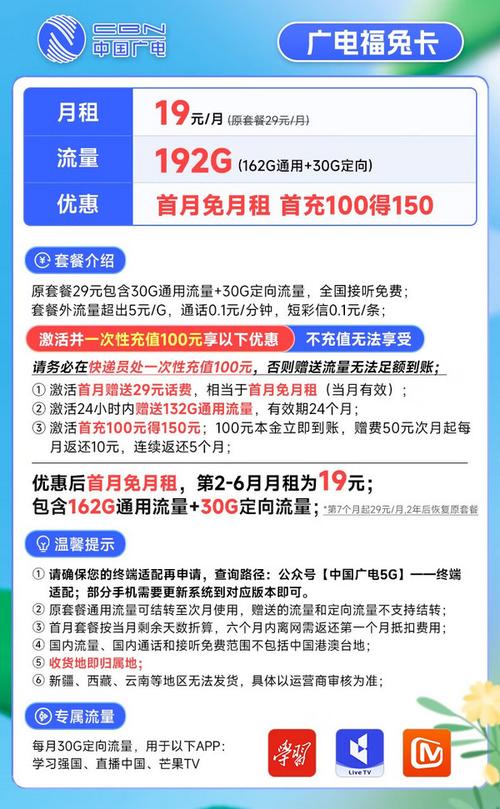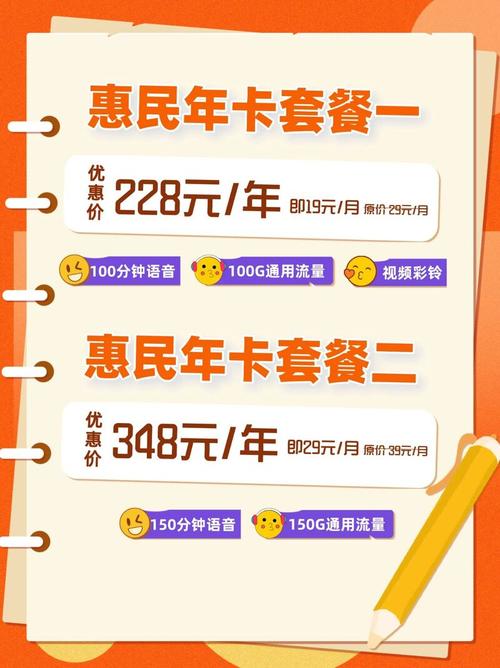家用宽带如何安装?路由器怎么连接?
作者: 时间:2025-07-02 00:13:20 阅读:
家用宽带连接路由器实用指南
准备工作:
- 确认宽带类型: 检查宽带师傅留下的设备或入户线,常见类型包括:
- 光纤宽带 (FTTH): 使用光纤线,需配合光猫(通常由运营商提供)。
- 电话线/网线宽带 (ADSL/VDSL): 使用电话线或网线入户,需配合调制解调器(Modem)。
- 网线直接入户: 部分小区宽带直接将网线接入家中。
- 准备设备:
- 一台无线路由器(确保功能完好)。
- 路由器自带的电源适配器。
- 至少一根网线(通常路由器包装内会附带一根)。
- 光猫或调制解调器(运营商已提供)。
连接步骤详解:
第一步:设备通电与复位(可选)
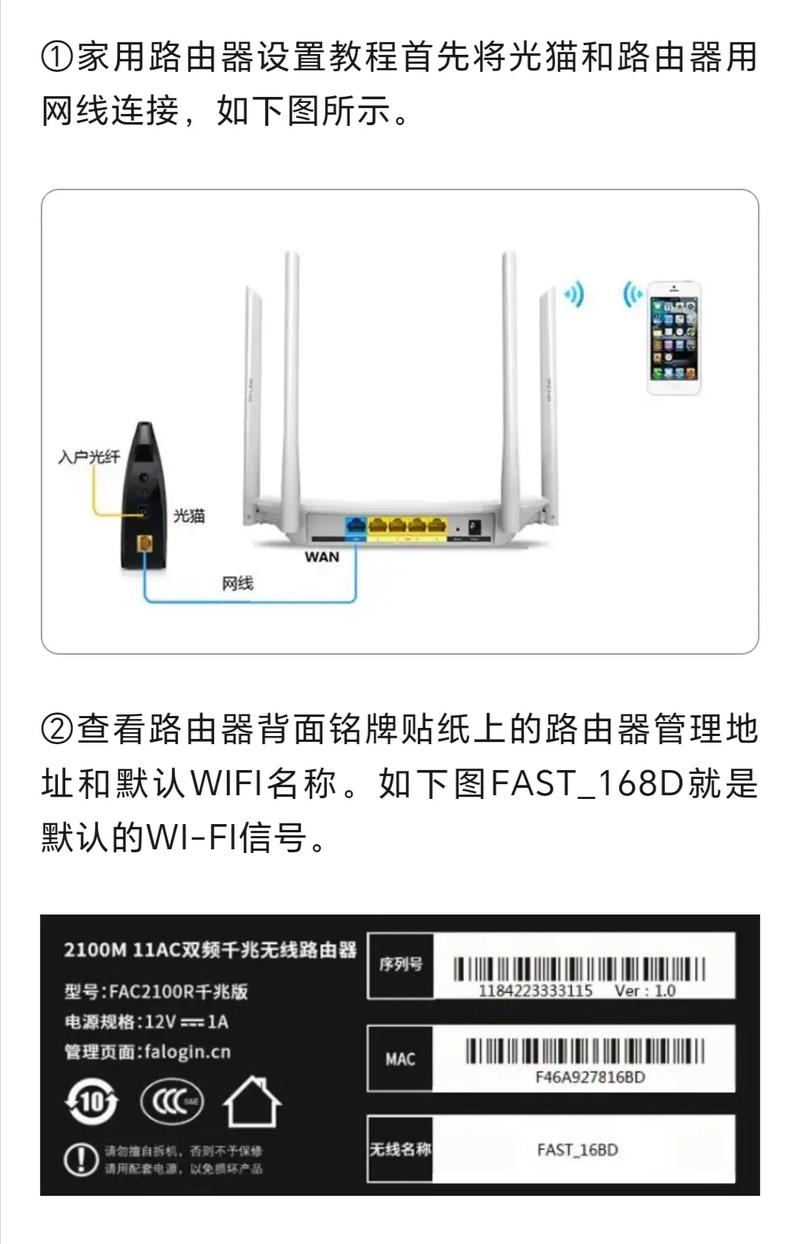
- 将路由器的电源适配器插好并通电,观察指示灯是否正常亮起。
- 如果是旧路由器或不确定其设置,建议进行复位:找到路由器上的小孔(通常标注
Reset),用卡针或牙签长按约8-10秒,直到所有指示灯快速闪烁或熄灭后重新亮起,这会将路由器恢复为出厂设置。
第二步:连接宽带设备与路由器
- 光纤宽带 (光猫):
- 找到光猫的LAN口(通常是黄色接口,数量1-4个不等)。
- 使用网线的一端插入光猫的任意一个LAN口。
- 将网线的另一端插入路由器的WAN口(通常为单独一个口,颜色与其他LAN口不同,常为蓝色或黑色,并标有
WAN字样)。
- 电话线/网线宽带 (调制解调器):
- 确保调制解调器已通过电话线或网线连接到宽带入户端口并通电。
- 找到调制解调器的LAN/Ethernet口。
- 使用网线连接调制解调器的LAN口与路由器的WAN口。
- 网线直接入户:
- 直接将入户的网线插入路由器的WAN口。
第三步:连接电脑或手机进行设置
- 有线连接(推荐初次设置更稳定):
- 使用另一根网线,一端插入路由器LAN口(通常为黄色,数量多个),另一端插入电脑的网卡接口。
- 电脑网络连接设置为“自动获取IP地址”和“自动获取DNS服务器地址”。
- 无线连接:
- 查看路由器底部标签,找到默认的无线网络名称(SSID)(如
TP-Link_XXXX,HUAWEI-XXXX等)和无线密码(如有)。 - 在手机、平板或笔记本电脑的Wi-Fi设置列表中,找到该默认Wi-Fi名称并连接,输入密码。
- 查看路由器底部标签,找到默认的无线网络名称(SSID)(如
第四步:登录路由器管理界面
- 打开电脑或手机上的网页浏览器(如Chrome, Edge, Safari)。
- 在浏览器地址栏输入路由器的管理地址,常见的地址有:
168.1.1168.0.1tplogin.cn(TP-Link)melogin.cn(小米)falogin.cn(FAST)- 具体地址请务必查看路由器底部标签或说明书。
- 输入路由器的管理员用户名和密码,首次登录或复位后:
- 部分品牌需要用户自行设置管理员密码。
- 部分品牌有默认用户名和密码(常见如
admin/admin或admin/空密码),也请查看设备标签或说明书。强烈建议首次登录后立即修改为强密码。
第五步:设置上网方式
- 登录管理界面后,通常会进入“设置向导”或“快速设置”。
- 关键步骤是选择上网方式(WAN口连接类型):
- 宽带拨号上网 (PPPoE): 最常见的方式,需要输入运营商提供的宽带账号和宽带密码,忘记可咨询运营商客服。
- 自动获取IP地址 (动态IP/DHCP): 部分小区宽带或连接光猫后可能采用此方式,一般无需输入账号密码。
- 固定IP地址 (静态IP): 较少见,需要运营商提供固定的IP地址、子网掩码、网关和DNS服务器地址。
- 系统通常会自动检测推荐方式,按提示操作即可。
第六步:设置无线网络 (Wi-Fi)
- 找到“无线设置”或“Wi-Fi设置”选项。
- 设置无线网络名称 (SSID): 建议取一个容易识别但不易被猜到的名字(避免包含个人信息)。
- 设置无线密码:
- 选择WPA2-PSK或WPA3-PSK加密方式(更安全)。
- 设置一个强密码:长度至少8位,包含大小写字母、数字和特殊符号组合(如
Lx$8!9pQ#),避免使用生日、电话号码等简单信息。
- (可选)设置双频合一: 很多路由器支持2.4GHz和5GHz双频段,开启“双频合一”后设备自动选择更优频段;关闭则可手动为两个频段分别设置名称和密码(5GHz速度更快干扰少,2.4GHz穿墙更好覆盖远)。
- 保存设置,路由器通常会提示重启。
第七步:测试网络连接

- 路由器重启完成后,尝试使用电脑或手机:
- 访问常用网站(如baidu.com)。
- 观看在线视频。
- 进行网络测速(可使用speedtest.cn等工具)。
- 如果能正常上网,说明设置成功!
常见问题排查:
- 无法登录管理界面: 检查设备连接是否正确(电脑连LAN口);检查输入的地址是否正确(带
http://?);尝试更换浏览器或清除缓存;确认电脑IP获取方式为自动获取;尝试复位路由器。 - WAN口状态未连接: 检查WAN口网线是否插紧;检查网线是否损坏(可换一根试试);检查光猫/Modem是否通电且工作正常(观察指示灯);确认网线插在光猫/Modem的LAN口而非其他口。
- 拨号失败(PPPoE): 反复核对宽带账号和密码,注意大小写和特殊字符;联系运营商确认宽带状态是否正常、账号是否欠费或被绑定。
- 连接Wi-Fi后无法上网: 确认路由器WAN口连接状态正常(在管理界面查看);尝试重启路由器、光猫/Modem;检查手机/电脑是否获取到IP地址(通常是192.168.x.x);尝试忘记Wi-Fi网络后重新连接。
安全与优化建议:
- 定期更新固件: 登录管理界面检查是否有新固件版本发布,及时更新以修复漏洞提升性能。
- 修改默认管理员密码: 这是防止他人篡改路由器设置的关键步骤!
- 启用防火墙: 一般路由器默认开启,检查确认即可。
- 谨慎开启远程管理: 非必要不开启,避免外部攻击风险。
- Wi-Fi密码要足够强: 这是防止蹭网的第一道防线。
- 合理放置路由器: 尽量放置在房屋中心、开阔位置,远离金属物体、微波炉、承重墙等干扰源,避免塞在弱电箱内(信号衰减严重)。
掌握这些步骤,连接家用宽带路由器就能轻松完成,稳定的网络连接是智能生活的基石,一次正确的设置能带来持久的便利,祝您上网愉快!

标签: